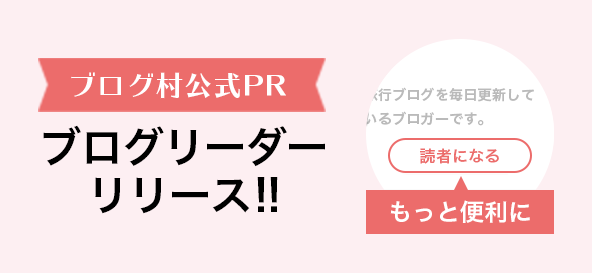(目的)標準で中華フォントが設定されているため、任意の日本語フォントに変更する。(操作)・CalcでF11キーを押す・画面右ペインに「スタイル」のBOXが出る※※フローティングBOXの場合もある・「標準」に選択フォーカスされている筈なので、そのままその「標準」選択の上で右クリック⇒「編集」・「セルスタイル」の小ウィンドウが出る・「アジア系言語」の欄で、任意の日本語フォントを選択しOK日本語フォントは何でも良い。例MSゴシック・F11を押すorフローティングBOXを閉じる以上LibreOfficeCalcのデフォルトフォントを変更する
会員登録後、有料プランで広告を非表示に
詳しくはこちら